Er zijn verschillende voordelen van iTunes afspeellijst. Hiermee kun je eenvoudig al je muziek samenvoegen. Je kunt ze ook netjes ordenen. Dat is de reden waarom iTunes-gebruikers zoals wij de neiging hebben om ons account op al onze apparaten te synchroniseren. Helaas is iTunes geen perfect programma.
Er zijn gevallen waarin gebruikers dat vinden: iTunes-afspeellijst synchroniseert niet. Dit is nog een veelvoorkomend probleem Appel heeft deze bug niet verholpen. Daarom is het aan jou om erachter te komen hoe je dit probleem kunt oplossen.
Dit artikel laat u zien waarom u dit probleem nu tegenkomt en hoe u dit kunt oplossen met verschillende oplossingen. Laten we beginnen met eerst wat dingen op te ruimen.
Artikel Inhoud Deel 1. Waarom synchroniseren mijn iTunes-afspeellijsten niet?Deel 2. Hoe synchroniseer ik de afspeellijst van iTunes naar iPhone?Deel 3. Snelste manier om probleem met iTunes-afspeellijst op te lossen die niet synchroniseertDeel 4. Overzicht
Er zijn verschillende redenen waarom uw afspeellijsten in 2020 mogelijk niet worden gesynchroniseerd met de iPhone. Laten we eens kijken wat deze redenen zijn en hoe u ze kunt oplossen, zodat u door kunt gaan met het hele synchronisatieproces.
Vaker wel dan niet, is iTunes die niet alle nummers synchroniseert te wijten aan verouderde programma's. Uw iTunes-app is mogelijk verouderd. Uw apparaat is mogelijk verouderd. Hoe dan ook, je zult je apparaat moeten updaten.
Aangezien elk apparaatmodel verschillende manieren heeft om te updaten, laat ik dat aan jou over. Wat betreft iTunes: zo kun je het updaten:
Het programma begint te zoeken naar updates in zijn database. Als het detecteert dat het programma verouderd is, wordt het automatisch bijgewerkt. Als het probleem zich blijft voordoen, gaat u verder met andere oplossingen.
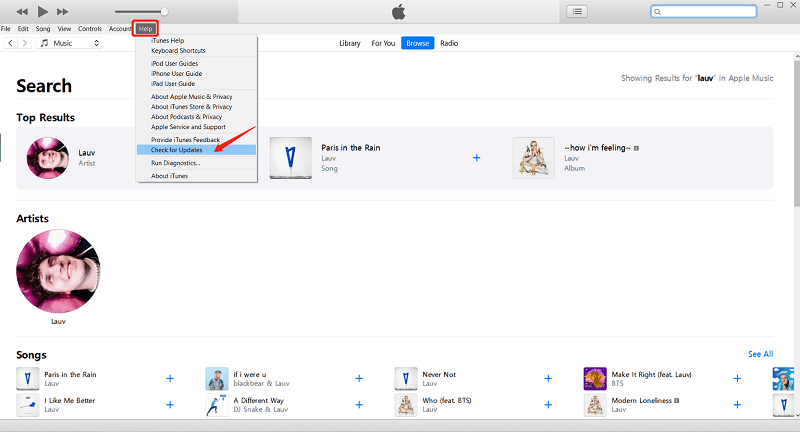
Als je je iTunes-afspeellijst wilt synchroniseren, moet je natuurlijk de synchronisatieoptie inschakelen. Het gebeurt niet automatisch. Dus natuurlijk moet je de synchronisatiefunctie inschakelen. Ik zal in latere secties van dit artikel bespreken hoe u dit kunt doen, maar u hoeft hier alleen maar rekening mee te houden.
Er zijn gevallen waarin het iTunes-programma niet compatibel is met een apparaat. Dit kan een Android-gadget of een Windows-pc zijn. Zolang ze niet compatibel zijn met iTunes, zul je altijd tegenkomen dat de iTunes-afspeellijst niet synchroniseert met het iPod-probleem. Daarom kunt u die gedachte opgeven en gewoon kiezen voor andere synchronisatie-opties dan iTunes.
Alle iTunes-gebruikers moeten een Apple ID hebben. Dit is de algemene regel van dit platform. Zonder een account kunt u uw iTunes-afspeellijst niet synchroniseren. Er is dus een grote kans dat de iTunes-afspeellijst niet naar de iPhone wordt gedownload omdat je geen account hebt.
Evenzo, als je een verkeerde Apple ID gebruikt, is het geen wonder dat je de iTunes-afspeellijst nu niet synchroniseert. Onthoud dat om het te laten werken, al uw apparaten dezelfde Apple ID moeten gebruiken, zodat de iTunes-afspeellijst gemakkelijk en zonder problemen kan worden gesynchroniseerd.
Het is vaak een goed idee om eerst uw apparaten en accounts te controleren voordat u doorgaat met de volgende secties. Als u dit probleem niet opnieuw wilt tegenkomen, is dit uw beste optie.
We hebben de redenen al besproken waarom je ziet dat de iTunes-afspeellijst niet synchroniseert. Ik noemde ook verschillende oplossingen voor dit probleem. Nu gaan we manieren bespreken om de iTunes-afspeellijst met de iPhone te synchroniseren, zoals beloofd. Laten we beginnen met hoe het te doen op een Windows-pc.
Zoals u wellicht al weet, zijn Windows-pc en Mac eigendom van verschillende bedrijven. Aangezien iTunes eigendom is van Apple, dezelfde maker van Mac, is het geen wonder dat ze vaak incompatibel zijn. Apple besloot echter een iTunes-programma te maken voor het Windows-pc-systeem. En dat is wat we hier gaan gebruiken. Om te beginnen zijn hier gegevens die kunnen worden gesynchroniseerd met iTunes:
Houd er rekening mee dat deze kunnen veranderen afhankelijk van uw land of regio. Hoe dan ook, nu we dat stukje informatie hebben behandeld, laten we beginnen met de stappen voor het synchroniseren van de iTunes-afspeellijst met de iPhone:
Opmerking: Er zijn verschillende opties onder het vak Muziek synchroniseren. Vink eenvoudig het vakje aan voor elke optie die u wilt inschakelen.
Nadat je deze stappen hebt gevolgd, zou je je iTunes-afspeellijst op je iPhone moeten kunnen zien die is gesynchroniseerd met het iTunes-programma.
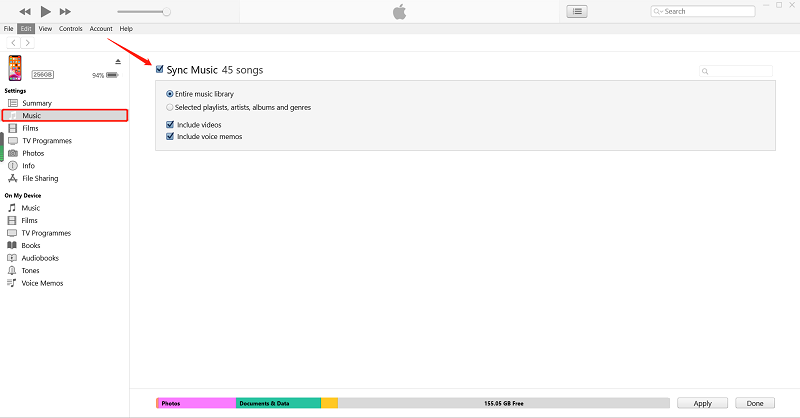
U kunt uw wifi-verbinding ook gebruiken om muziek van Mac naar iPhone te synchroniseren. U kunt dezelfde gegevens synchroniseren als ik eerder heb genoemd. Dus laten we nu meteen doorgaan met de stappen:
Telkens wanneer uw iPhone en de computer zijn verbonden met hetzelfde wifi-netwerk, wordt deze automatisch met elkaar gesynchroniseerd. Daarom is uw muziek automatisch beschikbaar.
Hoewel het waar is dat het gemakkelijk is om het probleem "iTunes-afspeellijst synchroniseert niet" op te lossen, als dit vaak gebeurt, ben je behoorlijk wat tijd kwijt. Dus als u dergelijke problemen volledig wilt vermijden, kunt u speciale methoden gebruiken.
TuneSolo Apple Music Converter is een speciale tool met de mogelijkheid om alle informatie uit de iTunes-applicatie te extraheren. Daarom is het mogelijk om je iTunes-afspeellijst uit te pakken en breng ze over naar andere apparaten. Kortom, u kunt uw apparaten synchroniseren zonder de Sync-functie te gebruiken. Je kunt meer van zijn functies bekijken als je wilt.

Belangrijkste kenmerk:
Andere functies:
Probeer het gratis Probeer het gratis
TuneSolo heeft zijn gebruikers veel te bieden. Daarom gaan we zonder meer de verschillende stappen bespreken voor het gebruik van deze software:
Uw eerste stap is ervoor te zorgen dat iTunes op uw computer is geïnstalleerd. Open vervolgens de converter op de computer. Nadat u dit heeft gedaan, ziet u een lijst op de hoofdpagina. Hier selecteert u de iTunes-afspeellijstnummers die u wilt downloaden of converteren.

Uw volgende stap is om naar de onderkant van de software te gaan. U ziet dan de Uitvoerinstellingen. In dit gedeelte kunt u het formaat, de codec en andere dingen met betrekking tot de uitvoer wijzigen.

De laatste stap is om rechtsonder in het venster op de knop Converteren te klikken. Hierdoor wordt het conversie- en downloadproces gestart.
Tip: Zorg ervoor dat Apple Music / iTunes is gesloten voordat u Apple Music Converter opent. En voer tijdens de nummerconversie geen bewerkingen uit op Apple Music / iTunes.

iTunes is zonder twijfel een zeer nuttig programma. Daarom is het jammer dat je niet al je nummers kunt zien als de "iTunes-afspeellijst synchroniseert niet” probleem blijft opduiken. Er zijn echter verschillende manieren om dit op te lossen.
In deze handleiding hebt u geleerd waarom dit probleem zich voordoet, hoe u uw iTunes kunt synchroniseren en hoe u dit probleem kunt oplossen. Hopelijk heb je alles geleerd wat je moet weten over deze kwestie.
Thuis
Apple Music Converter
Hoe iTunes-afspeellijst te repareren die niet gratis synchroniseert
Opmerkingen(0)
Antwoorden
1.Uw naam
2.Uw e-mailadres
3.Uw recensie
Copyright © 2025 TuneSolo Software Inc. Alle rechten voorbehouden.
laat een reactie achter
1.Uw naam
2.Uw e-mailadres
3.Uw recensie
Verzenden